Daftar Isi Artikel
TogglePada Panduan kali ini kami akan membahas tentang Cara Koneksi Remote Mysql Melalui Tunneling SSH.
SSH Tunnel adalah Sebuah jaringan terenkripsi yang dibuat melalui koneksi protokol SSH. Anda dapat menggunakan SSH tunnel untuk berkomunikasi dari jarak jauh dengan database MySQL.
Singkat nya anda dapat melakukan remote Mysql dari server online ke server localhost yang anda miliki
Persiapan
Sebelum memulai Remote Mysql Berikut ini adalah persyaratan yang harus anda penuhi terlebih dahulu :
- Layanan Sudah terinstall MYSQL.
- MySQL sudah dikonfigurasi untuk listening di localhost (127.0.0.1). ( bagian Ini sudah diaktifkan secara default).
- Download APlikasi Untuk Management Remote Mysql seperti navicat, heidisql, MySQL Workbench , mysqlyog
- Hosting Yang mendukung AKses SSH (paket Venus ke atas) Anda Bisa mengeceknya melalui panduan Cara Membuat Akses SSH Di CPanel Dan Mengaksesnya Via PuTTY
Cara Koneksi Remote Mysql Melalui Tunneling SSH
Setelah Persiapan di atas sudah terpenuhi berikut nya kita akan langsung masuk ke Cara Koneksi Remote Mysql Melalui Tunneling SSH
1. Download Aplikasi Remote Mysql (HeidiSQL)
ada banyak Aplikasi yang dapat anda gunakan untuk meremote Mysql, namun yang paling terkenal dan banyak di gunakan adalah HeidiSQL. Anda dapat mendownload aplikasi Tersebut disini
Jika sudah, lakukan Instalasi Hingga selesai dan silahkan anda buka aplikasi tersebut.
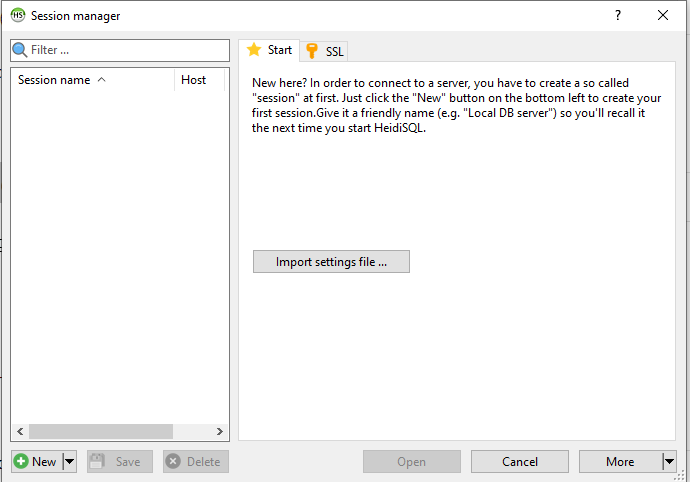
2. Menambahkan Database Baru
Setelah aplikasi Terbuka berikutnya anda klik NEW Untuk menambahkan Database baru
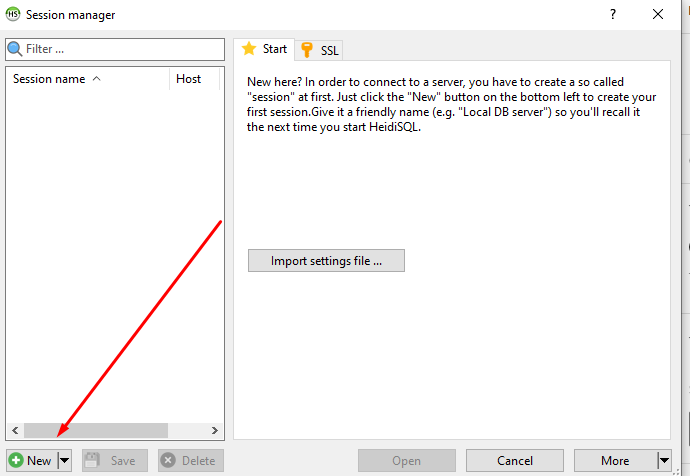
Tunggu Beberapa saat maka akan Tampil seperti di bawah ini :
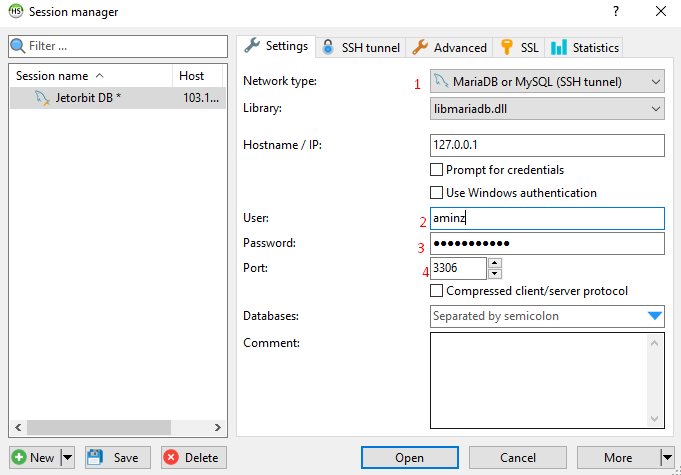
Disini silahkan anda masukan Konfigurasi dari database nya terlebih dahulu, seperti Network type, USername dan Password (pada Bagian User, Disini anda Bisa memasukan User dari SSH anda). Perlu anda perhatikan karena kita akan menghubungkan nya via Tunnel maka pada network type pastikan Memilih Yang terdapat SSH TUNNEL
Dan di bagian Port adalah port tunnel untuk remote MySQL. Jika port tunnelingnya berbeda, maka silakan anda bisa menyesuaikan nya.
3. Konfigurasi Pada Server Tunneling
Terdapat 4 kolom yang harus anda isi meliputi plink.exe location, SSH host + port, Username, Password. Untuk bagian link.exe location, anda bisa download file plink.exe terlebih dahulu
Setelahnya masukan Path/direktori Link.exe yang tadi sudah anda download dan install. Berikutnya masukan SSH host + port, Username dan password SSH anda.
Pada Beberapa Server Mungkin tidak mendukung Alamat website pada bagian SSH Host, Maka dari itu untuk lebih aman nya, anda bisa memasukan alamat IP server anda saja.
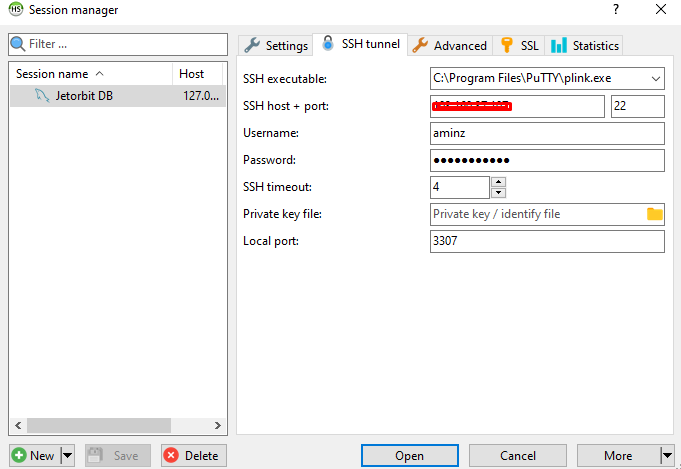
Jika anda menggunakan Layanan dari jetorbit, maka anda bisa mengetahui port SSH server yang anda gunakan melalui tiket support jto.us/bantuan
Dan Pada bagian Private key, anda bisa melakukan generate Private key dengan mengikuti panduan Berikut :
- Masuk ke akun cPanel, dan cari menu SSH Access
- Klik tombol Manage SSH Keys
- Pilih Generate a new key
- Masukkan data; Key name (nama file, default-nya id_rsa, tidak perlu diubah), Key password (manfaatkan password generator, simpan password ini untuk digunakan nanti saat mengkonversi ke file .ppk dan login PuTTY), Key type (default: RSA), Key size (default: 2048).
Bila sudah, tekan Generate key.
- Selesai, SSH key baru sudah berhasil dibuat. Tekan Go back untuk melanjutkan ke langkah berikutnya.
Setelah SSH key baru terbuat, maka perlu diberikan izin kepada key tersebut untuk bisa mengakses server. Berikut caranya:
- Key “id_rsa” yang telah terbuat akan mempunyai status “unauthorized”, klik Manage.

- Klik Authorize untuk mengizinkan akses.

- Selesai, SSH key id_rsa.pub telah berhasil terverifikasi, statusnya akan berubah menjadi “authorized”. Klik Go back untuk melanjutkan.
Untuk Koenksi heidiSQL menggunakan file berekstensi .ppk, file yang berhasil kita buat dan diberi akses diatas adalah .pub, maka perlu dilakukan konversi file .pub ke .ppk. Ikuti langkah-langkah berikut:
- Masih pada halaman Manage SSH Keys, lihat bagian Private Keys dan klik View/Download.

- Lihat pada bagian “Convert the *** key to PPK format”. Masukkan password SSH key yang dibuat pada awal tutorial. Tekan Convert.

- File berhasil dikonversi ke .ppk, selanjutnya klik Download Key dan akan kita gunakan file tersebut pada PuTTY di langkah selanjutnya.

Lebih lengkapnya Bisa mengikuti panduan berikut Untuk Generate Private Key / Identity File.
Jika sudah semua, Klik Open dan akan muncul Store key Cache, Klik Yes saja,
4. Remote MYsql Via Tunneling Telah Berhasill
Jika Berhasil, anda akan langsung di tampilkan halaman beberapa database Yang telah anda miliki pada Akun Hosting anda.
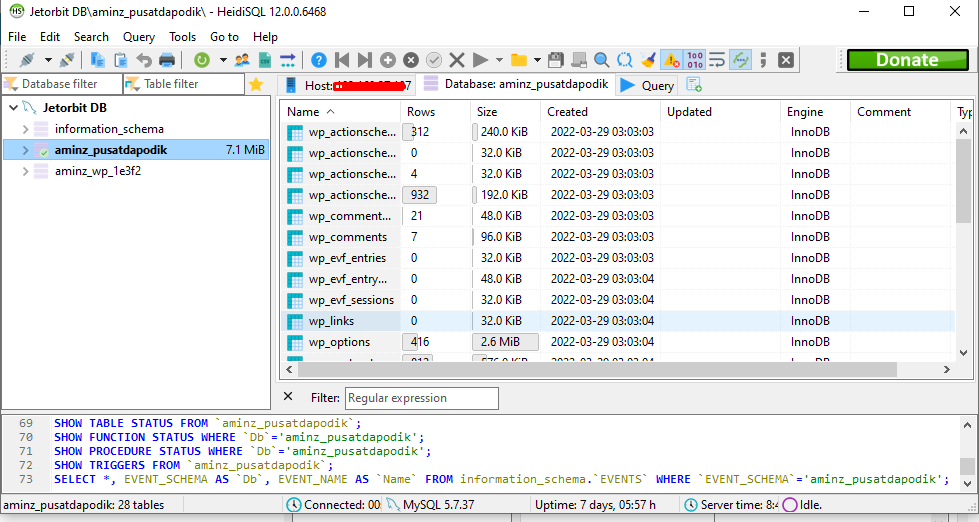
Remote Mysql Telah Berhasil di lakukan.
Error Ketika Menghubungkan SSH Tunnel
Jika temen-temen mengalami error ketika akan terhubung, kurang lebih nya seperti pada gambar berikut :
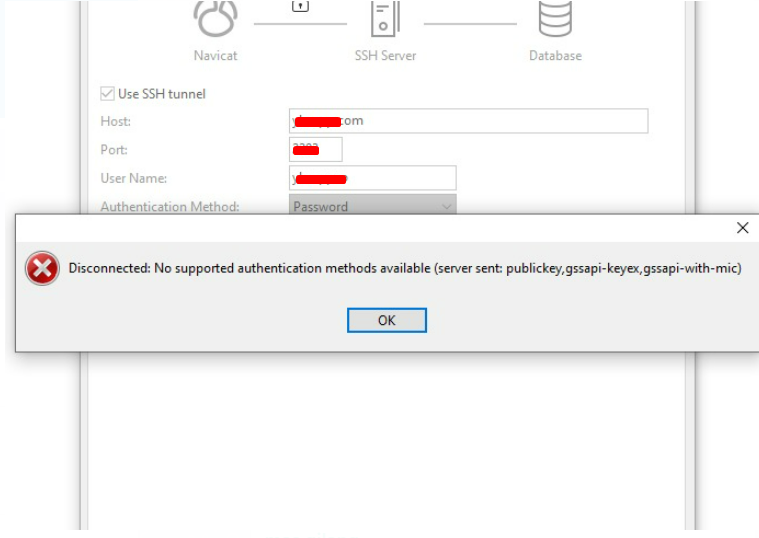
Maka anda bisa melakukan generate key, dengan masuk Ke cpanel. berikut untuk panduan Nya bisa anda ikuti :
Jika sudah anda menerapkan private key nya di fungsi “Private key” pada aplikasi yang anda gunakan untuk meremote mysql
Kesimpulan
Di beberapa Penyedia Hosting Memiliki Port SSH, Port Mysql Yang berbeda-beda jadi Jika gagal, anda bisa menghubungi mereka untuk meminta Port SSH dan Port MYsql dari Layanan Hosting anda.
Demikian panduan Terkait Cara Koneksi Remote Mysql Melalui Tunneling SSH, Semoga bermanfaat 🙂
Bermanfaatkah Artikel Ini?
Klik bintang 5 untuk rating!
Rata rata rating 4 / 5. Jumlah rate 10
No votes so far! Be the first to rate this post.
We are sorry that this post was not useful for you!
Let us improve this post!
Tell us how we can improve this post?


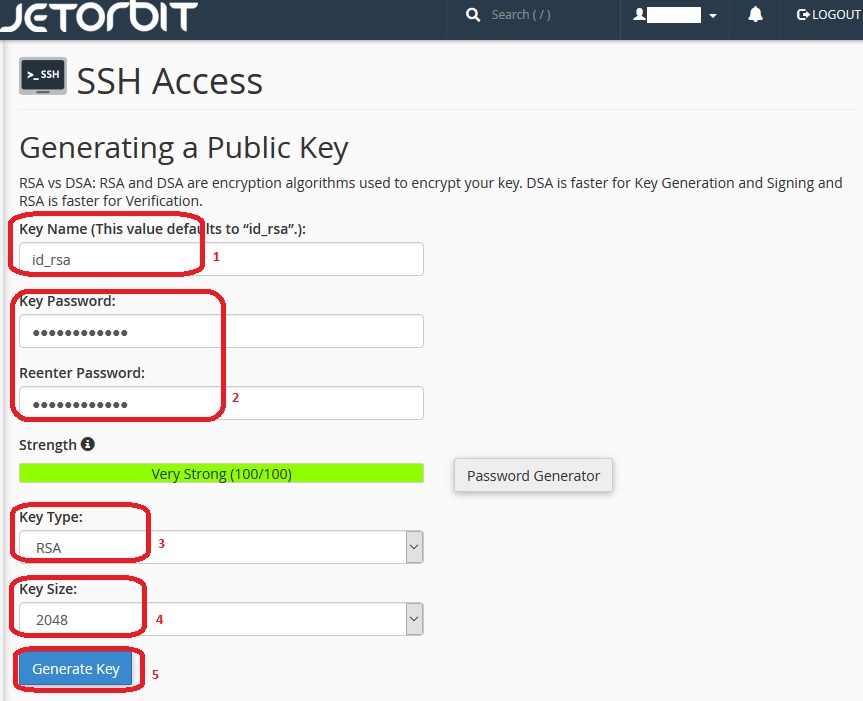
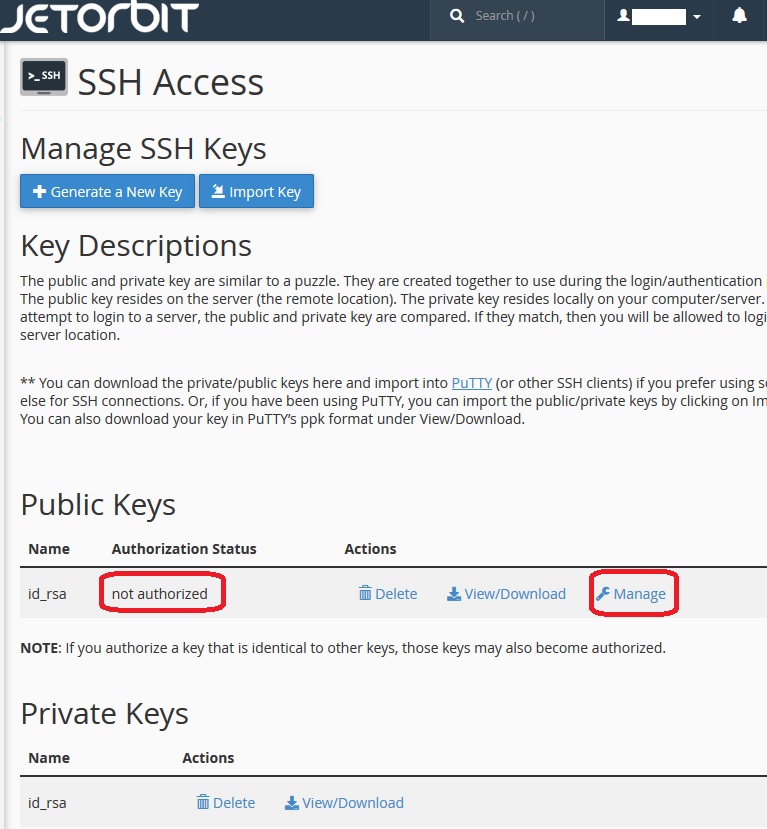
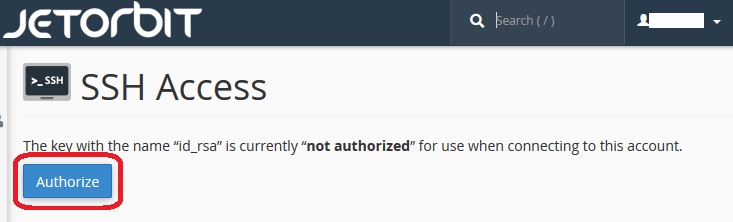
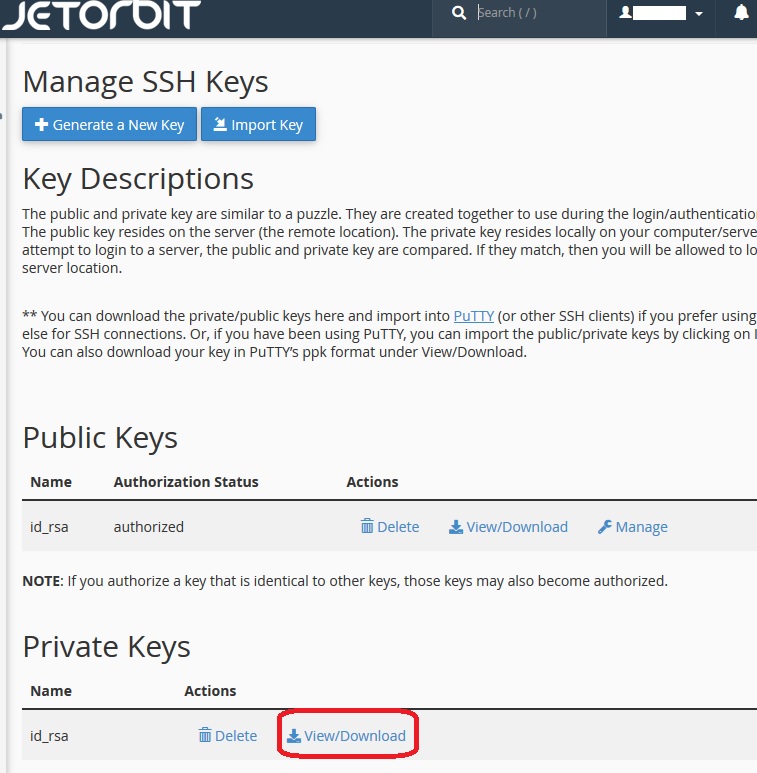
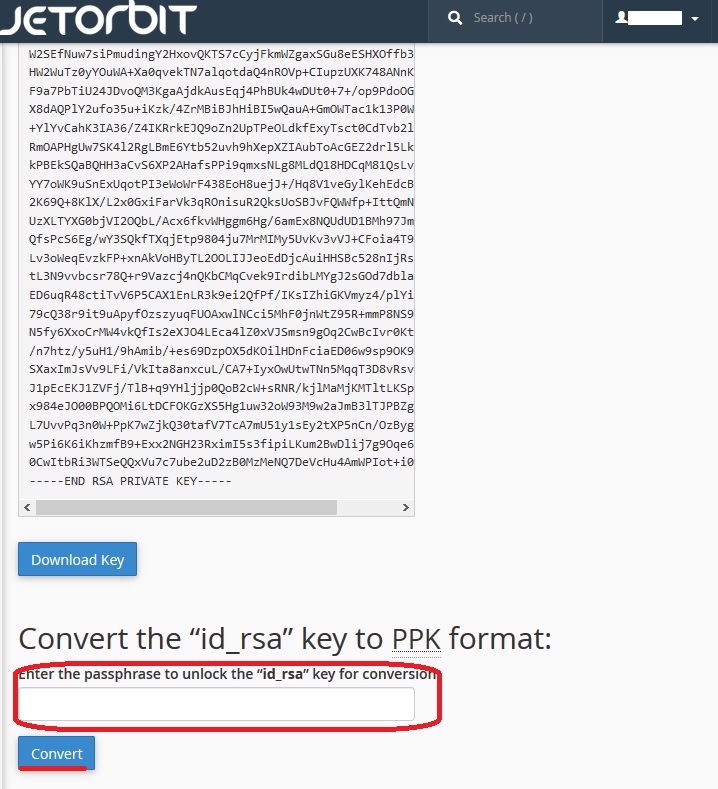
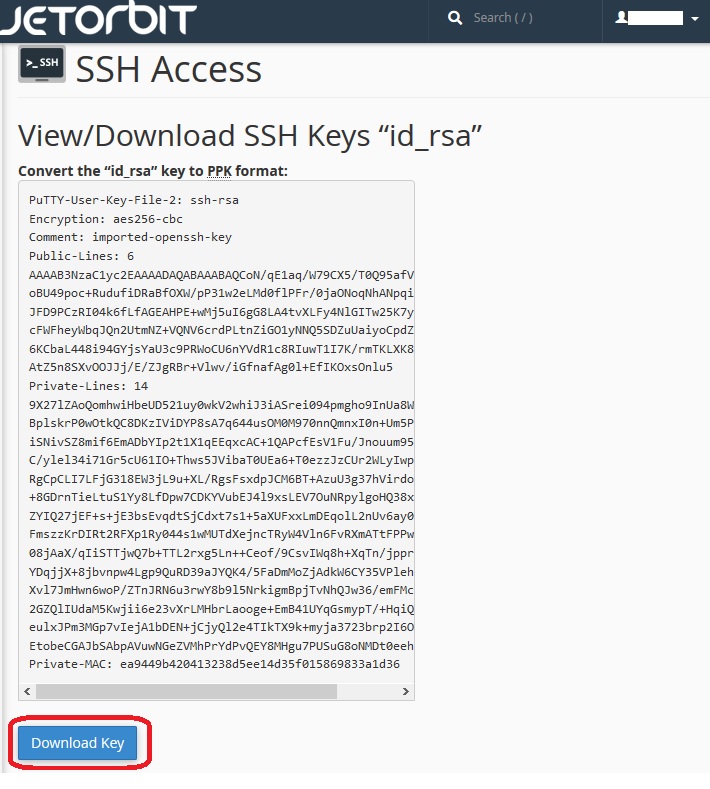


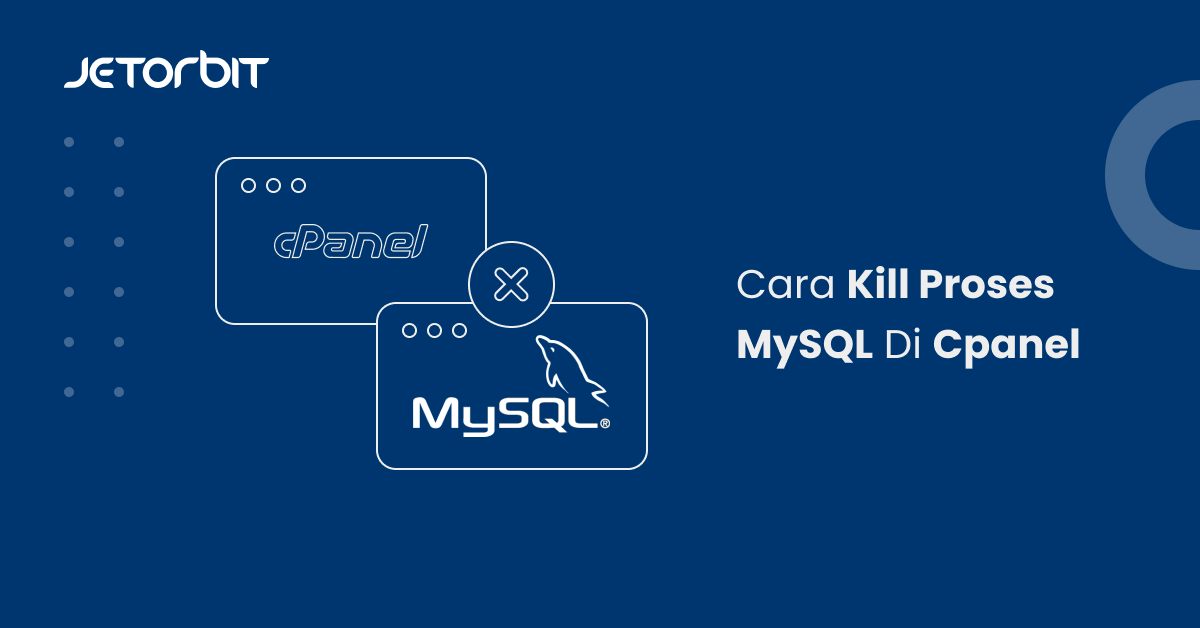

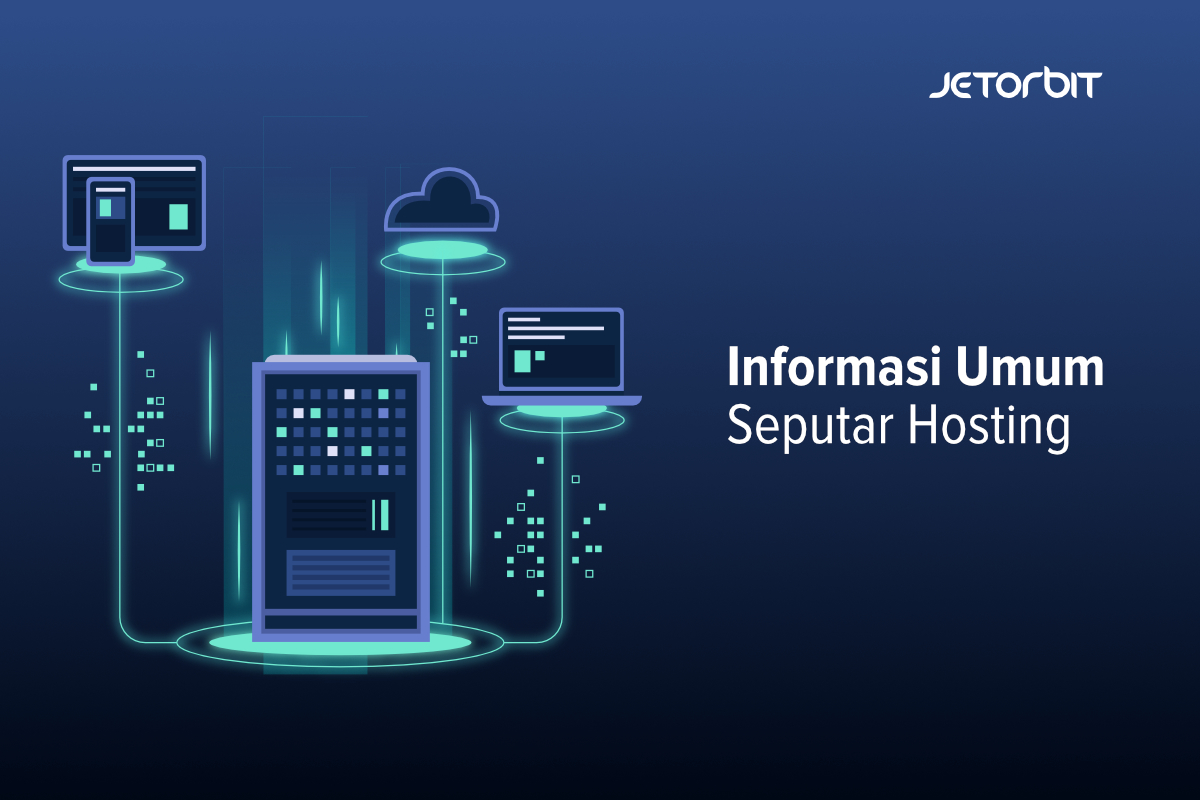
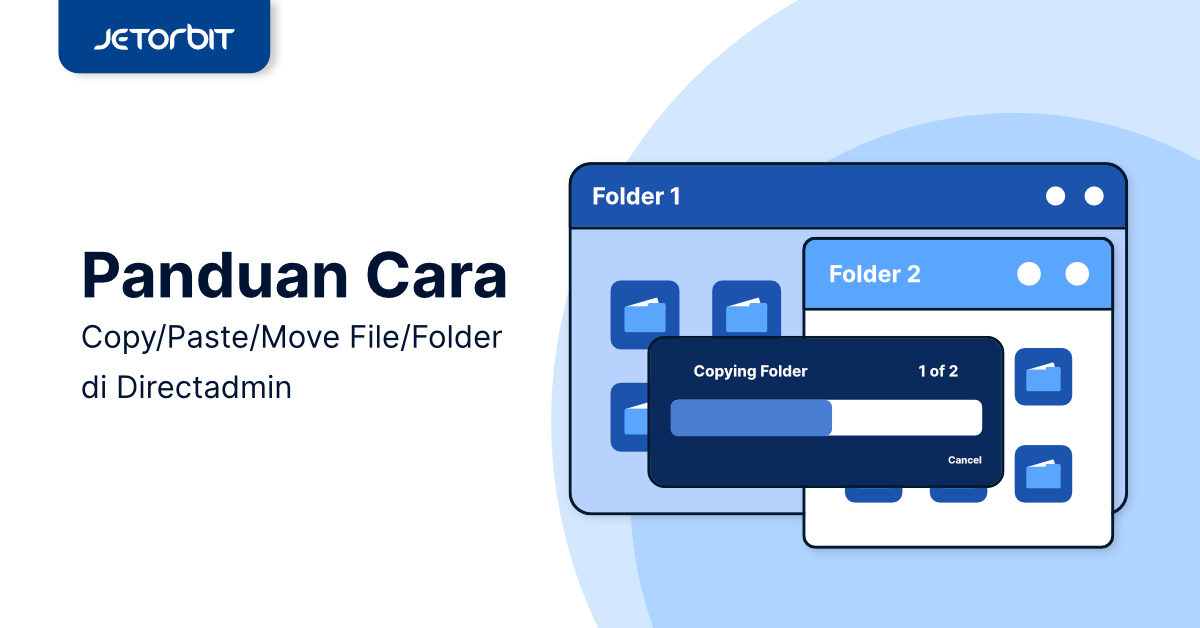
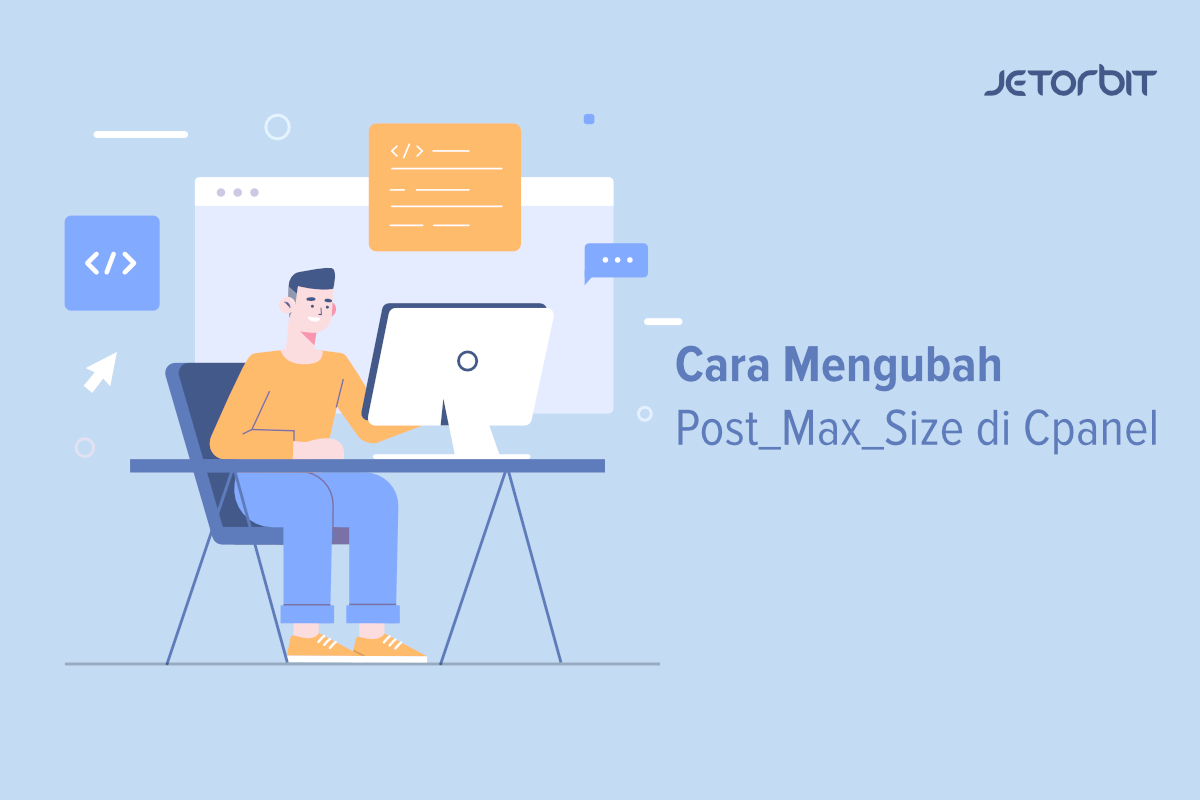
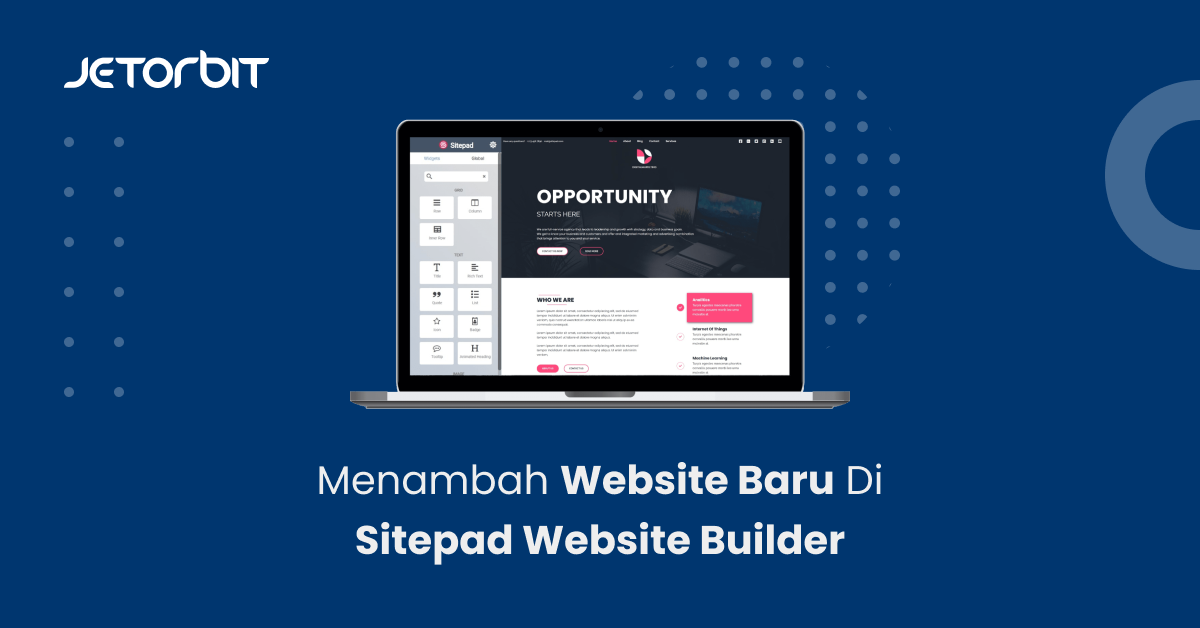
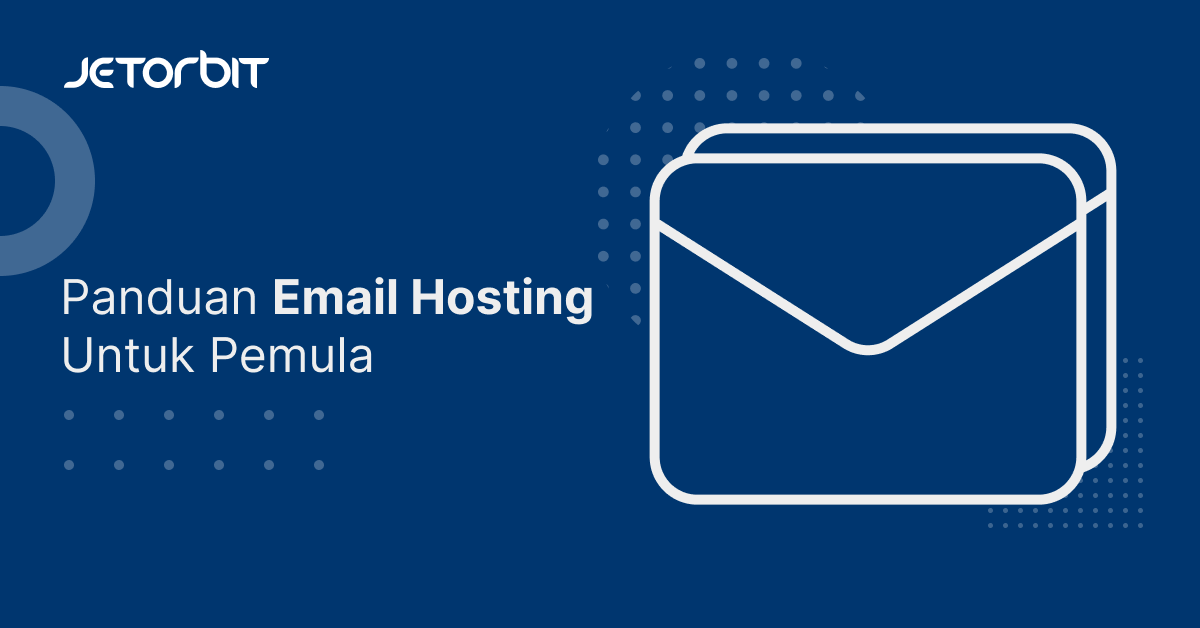



One Response